NVIDIA显卡驱动更新无法安装可以通过完全卸载旧的驱动程序、检查操作系统兼容性、关闭安全软件、使用官方驱动程序、清理注册表、更新操作系统或联系售后服务等方法解决。详细介绍:1、完全卸载旧的驱动程序,打开控制面板,找到“程序”或“程序和功能”选项,然后在列表中找到旧的NVIDIA驱动程序选择卸载即可;2、在NVIDIA官方网站上查找相应的驱动程序,并查看其支持的操作系统版本等。

本教程操作系统:windows10系统、DELL G3电脑。
NVIDIA显卡驱动的更新对于电脑性能和图形处理的提升至关重要。然而,有时候我们可能会遇到安装NVIDIA显卡驱动更新时出现问题的情况。本文将介绍一些常见的问题和解决方法,帮助您解决NVIDIA显卡驱动更新无法安装的困扰。
首先,让我们先了解一下为什么会出现NVIDIA显卡驱动更新无法安装的问题。可能的原因有以下几点:
1. 旧的驱动版本未完全卸载:在安装新的驱动程序之前,确保您已经完全卸载了旧的驱动版本。有时旧的驱动程序残留在系统中会导致新的驱动程序无法安装。
2. 操作系统不兼容:确保您的操作系统与要安装的驱动程序兼容。不同的操作系统版本可能需要不同的驱动程序版本。
3. 安全软件的干扰:安全软件(如防火墙、杀毒软件等)可能会阻止驱动程序的安装。暂时禁用这些软件,然后尝试重新安装驱动程序。
4. 硬件问题:有时候显卡硬件本身可能出现问题,导致驱动程序无法正确安装。在这种情况下,您可能需要联系售后服务或更换显卡。
现在让我们来看看如何解决NVIDIA显卡驱动更新无法安装的问题:
1. 完全卸载旧的驱动程序:打开控制面板,找到“程序”或“程序和功能”选项,然后在列表中找到旧的NVIDIA驱动程序。选择卸载并按照提示完成卸载过程。重启电脑后,再次尝试安装新的驱动程序。
2. 检查操作系统兼容性:确保您的操作系统与要安装的驱动程序兼容。您可以在NVIDIA官方网站上查找相应的驱动程序,并查看其支持的操作系统版本。
3. 关闭安全软件:临时禁用防火墙、杀毒软件等安全软件,然后重新尝试安装驱动程序。如果驱动程序安装成功后,您可以重新启用这些安全软件。
4. 使用NVIDIA官方驱动程序:确保您从NVIDIA官方网站下载驱动程序。第三方网站提供的驱动程序可能不稳定或包含恶意软件。
5. 清理注册表:有时旧的驱动程序在注册表中留下了一些残留项,可能会干扰新的驱动程序的安装。您可以使用注册表清理工具来清理注册表,并尝试重新安装驱动程序。
6. 更新操作系统:确保您的操作系统已经更新到最新版本。有时旧的操作系统版本可能与新的驱动程序不兼容。
7. 联系售后服务:如果您尝试了以上方法仍然无法解决问题,那么可能是显卡硬件本身出现了问题。您可以联系售后服务或考虑更换显卡。
总结起来,NVIDIA显卡驱动更新无法安装可能是由于旧的驱动版本未完全卸载、操作系统不兼容、安全软件的干扰、硬件问题等原因所致。通过完全卸载旧的驱动程序、检查操作系统兼容性、关闭安全软件、使用官方驱动程序、清理注册表、更新操作系统或联系售后服务等方法,您有望解决这个问题并成功安装新的驱动程序 。
以上是NVIDIA显卡驱动更新无法安装怎么办的详细内容。更多信息请关注PHP中文网其他相关文章!
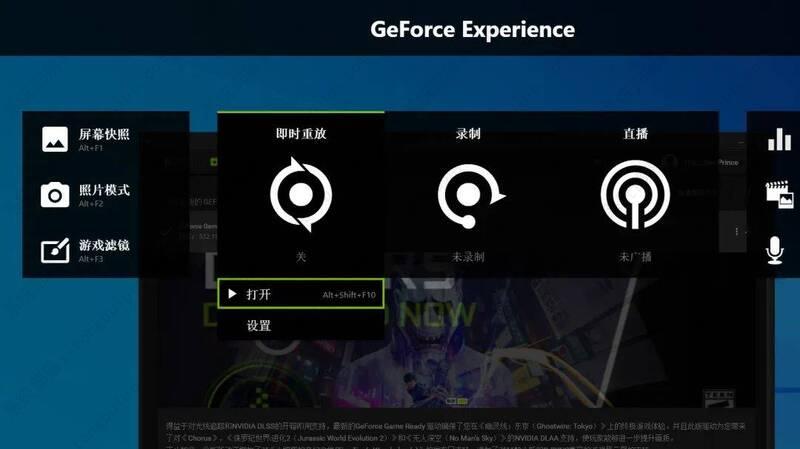 NVIDIA显卡录屏快捷键使用不了怎么解决?Mar 13, 2024 pm 03:52 PM
NVIDIA显卡录屏快捷键使用不了怎么解决?Mar 13, 2024 pm 03:52 PMNVIDIA显卡是有自带的录屏功能的,用户们可以直接的利用快捷键录制桌面或者是游戏画面,不过也有用户们反应快捷键使用不了,那么这是怎么回事?下面就让本站来为用户们来仔细的介绍一下n卡录屏快捷键没反应问题解析吧。 n卡录屏快捷键没反应问题解析 方法一、自动录制 1、自动录制即时重放模式,玩家可以将其视为自动录制模式,首先打开NVIDIAGeForceExperience。 2、Alt+Z键呼出软件菜单之后,点击即时重放下方的打开按钮即可开始录制,或通过Alt+Shift+F10快捷键开
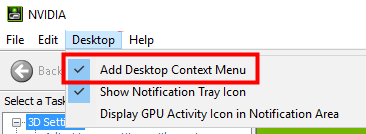 Win11右键没有nvidia控制面板解决方法?Feb 20, 2024 am 10:20 AM
Win11右键没有nvidia控制面板解决方法?Feb 20, 2024 am 10:20 AMWin11右键没有nvidia控制面板解决方法?很多的用户们在使用电脑的时候都会经常需要打开nvidia控制面板,但是也有不少的用户们发现自己找不到nvidia控制面板,那么这要怎么办?下面就让本站来为用户们来仔细的介绍一下Win11右键没有nvidia控制面板的解决方法吧。Win11右键没有nvidia控制面板的解决方法1、确保它没有被隐藏按键盘上的Windows+R以打开一个新的运行框并输入control。在右上角的查看方式下:选择大图标。打开NVIDIA控制面板,将鼠标悬停在桌面选项上查看
 中国大陆和港澳市场专属版:NVIDIA即将发布RTX 4090D显卡Dec 01, 2023 am 11:34 AM
中国大陆和港澳市场专属版:NVIDIA即将发布RTX 4090D显卡Dec 01, 2023 am 11:34 AM11月16日,NVIDIA正在积极研发专为中国大陆及港澳地区设计的新版本显卡RTX4090D,以应对当地的生产和销售禁令。这款特别版显卡将带来一系列独特的特性和设计调整,以适应当地市场的特殊需求和规定。该显卡以中国龙年2024年为寓意,因此在名称中加入了“D”,代表“Dragon”据业内消息透露,这款RTX4090D将采用一个与原版RTX4090不同的GPU核心,编号为AD102-250。这一编号与RTX4090上的AD102-300/301相比,在数字上显得更低,预示着可能的性能降级。根据NV
 无法连接到nvidia怎么解决Dec 06, 2023 pm 03:18 PM
无法连接到nvidia怎么解决Dec 06, 2023 pm 03:18 PM无法连接到nvidia的解决办法:1、检查网络连接;2、检查防火墙设置;3、检查代理设置;4、使用其他网络连接;5、检查NVIDIA服务器状态;6、更新驱动程序;7、重新启动NVIDIA的网络服务。详细介绍:1、检查网络连接,确保计算机正常连接到互联网,可以尝试重新启动路由器或调整网络设置,以确保可以连接到NVIDIA服务;2、检查防火墙设置,防火墙可能会阻止计算机等等。
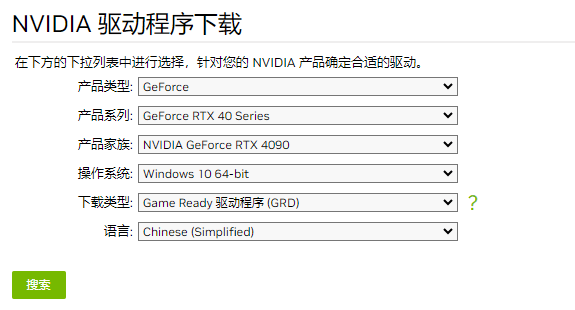 详解NVIDIA显卡驱动安装失败怎么办Mar 14, 2024 am 08:43 AM
详解NVIDIA显卡驱动安装失败怎么办Mar 14, 2024 am 08:43 AMNVIDIA是目前使用人数最多的显卡厂商,很多用户都会首选给自己的电脑安装NVIDIA显卡。但是在使用过程中不免会遇到一些问题,比如NVIDIA驱动程序安装失败,这该如何解决?导致这种情况的原因有很多,下面就来看看具体的解决办法。 步骤一:下载最新的显卡驱动 您需要前往NVIDIA官网下载适用于您的显卡的最新驱动程序。进入驱动程序页面后,选择您的产品类型、产品系列、产品家族、操作系统、下载类型和语言。点击搜索后,网站将自动查询适合您的驱动程序版本。 以搭载GeForceRTX4090的
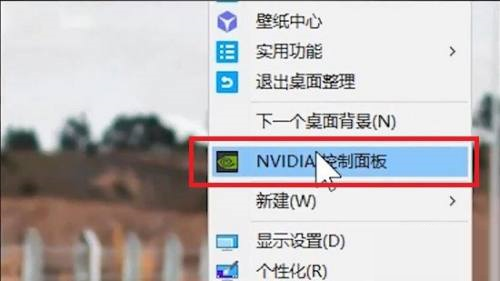 nvidia控制面板首选图形处理器在哪-nvidia控制面板首选图形处理器位置介绍Mar 04, 2024 pm 01:50 PM
nvidia控制面板首选图形处理器在哪-nvidia控制面板首选图形处理器位置介绍Mar 04, 2024 pm 01:50 PM小伙伴们知道nvidia控制面板首选图形处理器在哪吗?今天小编就来讲解nvidia控制面板首选图形处理器的位置介绍,感兴趣的快跟小编一起来看看吧,希望能够帮助到大家。1、我们需要右键桌面空白处,打开“nvidia控制面板”(如图所示)。2、然后进入左边“3D设置”下的“管理3D设置”(如图所示)。3、进入后,在右边就能找到“首选图形处理器”了(如图所示)。
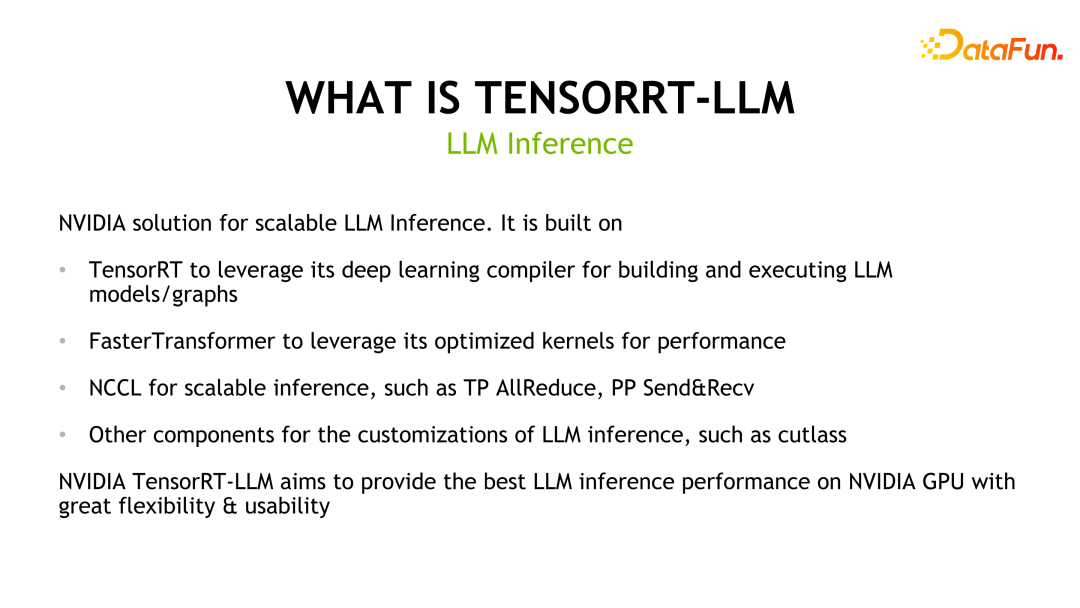 揭秘NVIDIA大模型推理框架:TensorRT-LLMFeb 01, 2024 pm 05:24 PM
揭秘NVIDIA大模型推理框架:TensorRT-LLMFeb 01, 2024 pm 05:24 PM一、TensorRT-LLM的产品定位TensorRT-LLM是NVIDIA为大型语言模型(LLM)开发的可扩展推理方案。它基于TensorRT深度学习编译框架构建、编译和执行计算图,并借鉴了FastTransformer中高效的Kernels实现。此外,它还利用NCCL实现设备间的通信。开发者可以根据技术发展和需求差异,定制算子以满足特定需求,例如基于cutlass开发定制的GEMM。TensorRT-LLM是NVIDIA官方推理方案,致力于提供高性能并不断完善其实用性。TensorRT-LL
 NVIDIA控制面板的作用是什么?Feb 19, 2024 pm 03:59 PM
NVIDIA控制面板的作用是什么?Feb 19, 2024 pm 03:59 PMNVIDIA控制面板是干嘛的随着计算机科技发展的日新月异,显卡的重要性变得越来越大。而NVIDIA作为全球著名的显卡制造商之一,其控制面板更是备受瞩目。那么,NVIDIA控制面板究竟是干什么的呢?本文将为大家详细介绍NVIDIA控制面板的功能和用途。首先,我们来了解NVIDIA控制面板的概念与定义。NVIDIA控制面板是一种用于管理和配置显卡相关设置的软件。

热AI工具

Undresser.AI Undress
人工智能驱动的应用程序,用于创建逼真的裸体照片

AI Clothes Remover
用于从照片中去除衣服的在线人工智能工具。

Undress AI Tool
免费脱衣服图片

Clothoff.io
AI脱衣机

AI Hentai Generator
免费生成ai无尽的。

热门文章

热工具

Dreamweaver CS6
视觉化网页开发工具

适用于 Eclipse 的 SAP NetWeaver 服务器适配器
将Eclipse与SAP NetWeaver应用服务器集成。

mPDF
mPDF是一个PHP库,可以从UTF-8编码的HTML生成PDF文件。原作者Ian Back编写mPDF以从他的网站上“即时”输出PDF文件,并处理不同的语言。与原始脚本如HTML2FPDF相比,它的速度较慢,并且在使用Unicode字体时生成的文件较大,但支持CSS样式等,并进行了大量增强。支持几乎所有语言,包括RTL(阿拉伯语和希伯来语)和CJK(中日韩)。支持嵌套的块级元素(如P、DIV),

PhpStorm Mac 版本
最新(2018.2.1 )专业的PHP集成开发工具

Dreamweaver Mac版
视觉化网页开发工具





